プレゼンテーションを行う際、スライドだけではなく、発表者自身のメモや補足情報も重要です。そこで活躍するのが、PowerPointの「ノート」機能です。今回は、初心者の方でもわかりやすく、PowerPointのノート機能の使い方をご紹介します。
ノート機能とは?
PowerPointのノート機能は、各スライドにメモを追加できる機能です。これにより、発表者はスライドの内容を補足する情報や、話すべきポイントを確認しながらプレゼンテーションを進めることができます。
ノートの表示方法
ノートを表示するには、以下の手順を踏んでください。
- 表示タブをクリックします。
- 表示グループ内のノートをクリックします。
- 画面下部にノートペインが表示されます。
このノートペインに、各スライドに対応するメモを入力できます。
発表者ツールでノートを表示する方法
プレゼンテーション中に自分だけがノートを確認したい場合、発表者ツールを使用します。
- スライドショータブをクリックします。
- モニターグループ内の発表者ツールを使用するにチェックを入れます。
- スライドショーを開始すると、発表者ビューが表示されます。
発表者ビューでは、左側に現在のスライド、右側に次のスライド、下部にノートが表示されます。これにより、聴衆にはスライドのみが表示され、発表者はノートを確認しながら進行できます。
ノートの印刷方法
プレゼンテーションの準備として、ノートを印刷しておくと便利です。印刷するには、以下の手順を行います。
- ファイルタブをクリックします。
- 印刷を選択します。
- 設定で「ノート」を選択します。
- 印刷をクリックします。
これで、スライドとその下にノートが印刷された資料が作成できます。
よくある質問
Q1: ノートに画像や図形を追加できますか?
はい、できます。ノート表示モードに切り替えると、画像や図形の挿入が可能です。
Q2: ノートの文字サイズを変更できますか?
はい、できます。ノートペイン内で文字を選択し、フォントサイズを変更することで調整できます。
Q3: ノートを他の人と共有できますか?
はい、PowerPointファイルを共有することで、他の人もノートを確認できます。
今すぐ解決したい!どうしたらいい?
いま、あなたを悩ませているITの問題を解決します!
「エラーメッセージ、フリーズ、接続不良…もうイライラしない!」
あなたはこんな経験はありませんか?
✅ ExcelやWordの使い方がわからない💦
✅ 仕事の締め切り直前にパソコンがフリーズ💦
✅ 家族との大切な写真が突然見られなくなった💦
✅ オンライン会議に参加できずに焦った💦
✅ スマホの重くて重要な連絡ができなかった💦
平均的な人は、こうしたパソコンやスマホ関連の問題で年間73時間(約9日分の働く時間!)を無駄にしています。あなたの大切な時間が今この悩んでいる瞬間も失われています。
LINEでメッセージを送れば即時解決!
すでに多くの方が私の公式LINEからお悩みを解決しています。
最新のAIを使った自動応答機能を活用していますので、24時間いつでも即返信いたします。
誰でも無料で使えますので、安心して使えます。
問題は先のばしにするほど深刻化します。
小さなエラーがデータ消失や重大なシステム障害につながることも。解決できずに大切な機会を逃すリスクは、あなたが思う以上に高いのです。
あなたが今困っていて、すぐにでも解決したいのであれば下のボタンをクリックして、LINEからあなたのお困りごとを送って下さい。
ぜひ、あなたの悩みを私に解決させてください。
まとめ
PowerPointのノート機能は、プレゼンテーションをスムーズに進行するための強力なツールです。スライドだけでなく、ノートを活用することで、より効果的な発表が可能になります。ぜひ、今回ご紹介した方法を試してみてください。
他にも疑問やお悩み事があればお気軽にLINEからお声掛けください。

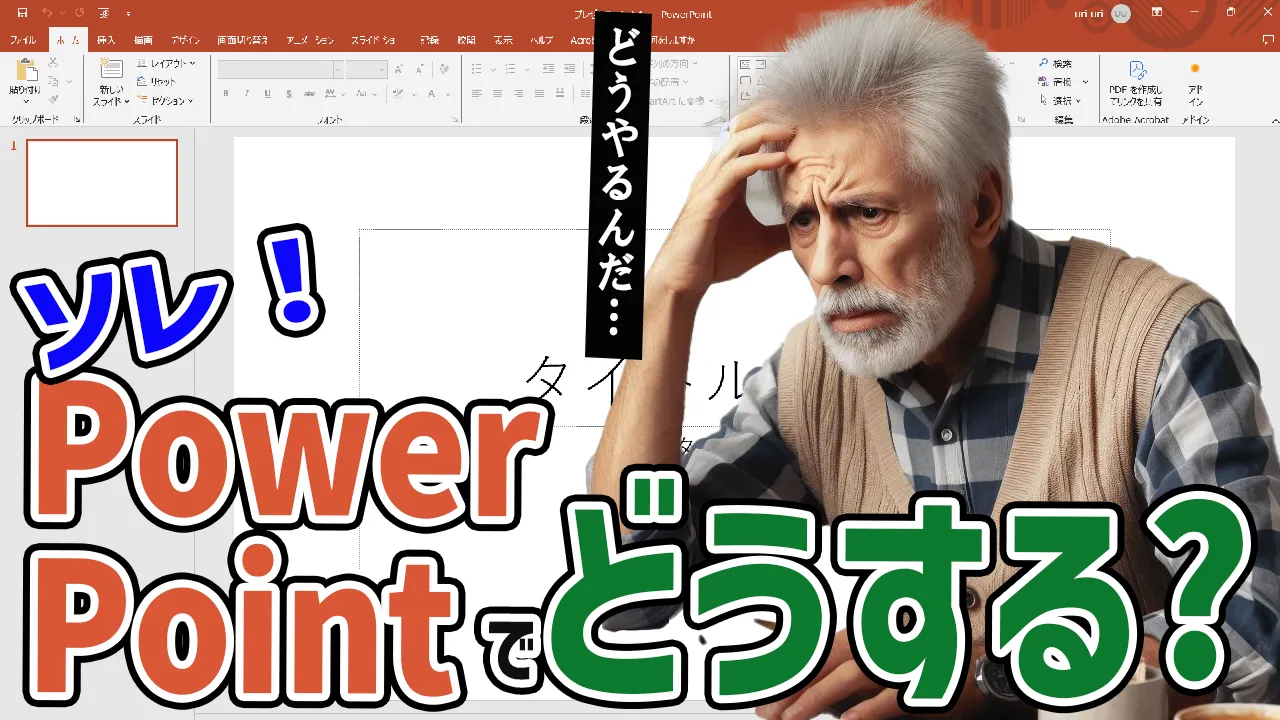




コメント